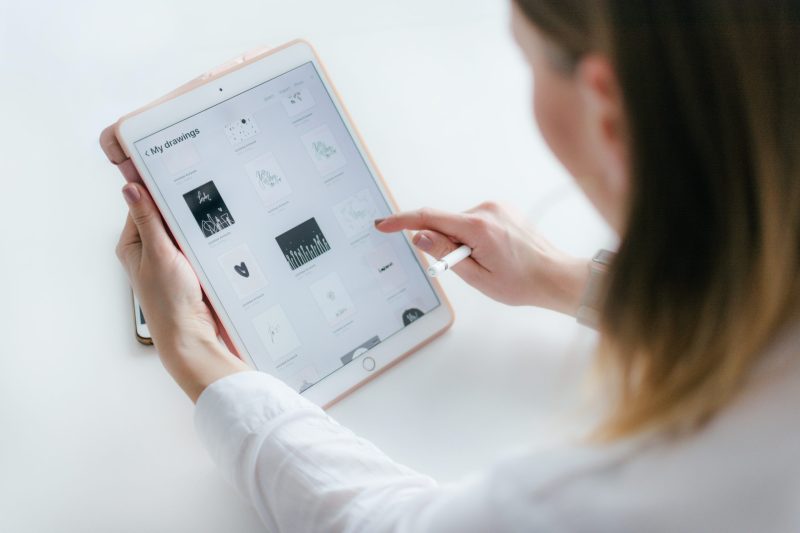Cropping video
Cara lain untuk menghilangkan watermark pada CapCut adalah dengan melakukan cropping. Cara ini bisa Anda lakukan ketika mulai mengedit. Bahkan, Anda juga masih bisa menghilangkan tanda air ketika video telah tersimpan di galeri.
Misalnya, Anda sudah selesai mengedit dan mengekspor video. Lalu, Anda baru sadar bahwa watermark masih menempel di video. Anda dapat mengedit ulang dan memotong bagian slide paling ujung/akhir. Berikut caranya:
- Pertama, bukalah CapCut
- Klik menu new project atau langsung ke draft (jika sudah memiliki video hasil editing)
- Ketuk icon ‘+’
- Edit video (jika belum selesai)
- Jika sudah, geser slide hingga paling ujung
- Ketuk slide/scene terakhir video tersebut
- Di laman proyek tersebut akan muncul beberapa opsi. Klik icon tong sampah untuk menghapus slide yang berisi watermark
- Simpan video
- Video sudah aman di galeri tanpa tanda air.
Menonaktifkan pengaturan default
Cara yang terakhir ini juga menjadi cara andalan. Yang harus Anda lakukan adalah nematikan pengaturan bawaan aplikasi. Jika hal tersebut dilakukan, secara otomatis, tanda watermark tidak akan pernah muncul saat mengedit dan menyimpan video. Dengan begitu, setiap kali mengerjakan proyek, Anda tidak perlu lagi bingung menghilangkan tanda air.
Dalam hal ini, Anda cukup mengikuti langkah berikut:
- Bukalah aplikasi CapCut
- Pada laman utama, ketuk setting atau icon pengaturan (terdapat pada bagian atas layar)
- Setelah itu, Anda akan berada pada halaman pengaturan
- Kilik pilihan ‘tambahkan akhiran default’
- Ada beberapa kotak dialog, pilih pilihan ‘buang’
- Untuk memastikan, cek ulanh scene video apakah masih ada watermark di slide akhir atau tidak
- Selesai
Halaman Selajutnya
Cara Menambahkan Watermark Pribadi di Capcut
Halaman : 1 2 3 Selanjutnya